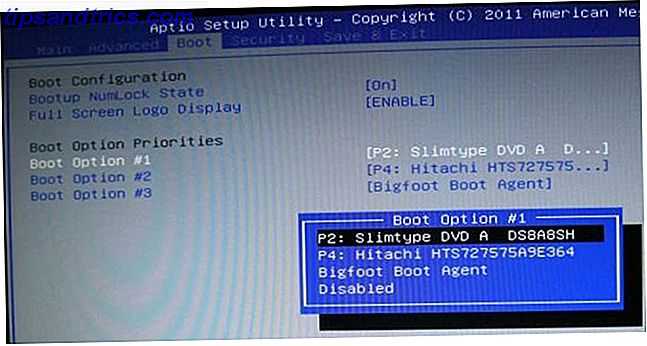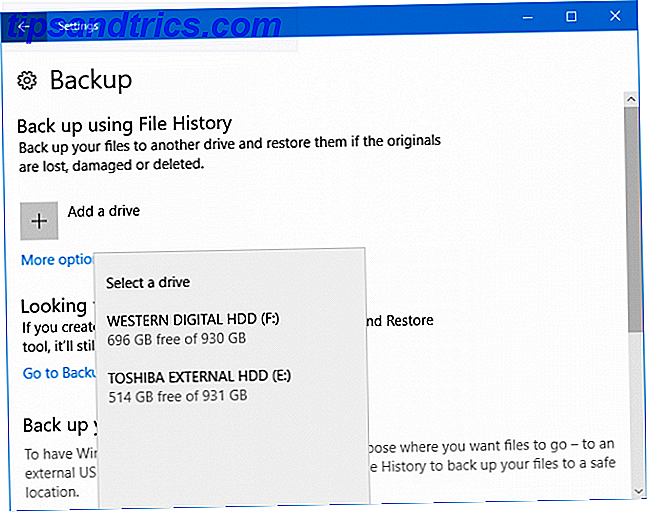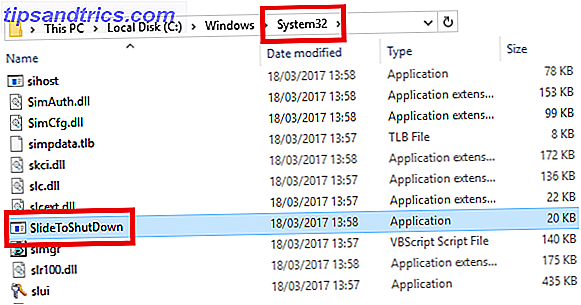För vissa, den mest PC-byggnad de någonsin kommer att göra är att uppgradera deras RAM Hur mycket RAM behöver du verkligen? Hur mycket RAM behöver du verkligen? RAM är som kort sikt minne. Ju mer du multitask, desto mer behöver du. Ta reda på hur mycket din dator har, hur du får ut det mesta eller hur du får mer. Läs mer (om det). Om du har en törst efter kabelhantering, är det dock en upplevelse som du kommer att bygga på med din första dator. Det finns inget som att driva på en dator som du har monterat, särskilt med tanke på hur mycket pengar du sparade. Är det ännu billigare att bygga din egen dator? Är det fortfarande billigare att bygga din egen dator? Hur mycket kostar det för att bygga din egen dator dessa dagar? Jämfört med förbyggda modeller är besparingarna värda insatsen? Vi undersöker. Läs mer och PC-kunskap du fått under den söta, söta bindningstiden. Det är enkelt, givande och möjligt även i de mest inebrierade omständigheterna (men vi rekommenderar inte detta).
Tyvärr är det inte allt solsken och valpar. Den första PC-byggnaden är trots allt den svåraste. Med alla skruvar du måste skruva, pluggar du måste plugga och delar du måste köpa Vad finns på din dator: Historien om varje komponent Du behöver veta vad som finns på din dator: Historien om varje komponent Du behöver veta om du köper en ny dator eller bygger din egen, du kommer att bli föremål för många akronymer och slumpmässiga nummer. Läs mer, din första PC-upplevelse kan enkelt vara sista gången du någonsin försöker. Oavsett, följ dessa tips för att lösa de flesta - om inte alla - problemen med att bygga en dator.
1. Ta en djup andning
Allvarligt ta en andning 6 Mindful Meditation Apps som kommer att förbättra ditt liv 6 Mindful Meditation Apps som kommer att förbättra ditt liv Att leva en mer uppmärksam levande genom meditation kan ha fantastiska positiva effekter. Ge det ett försök med dessa appar. Läs mer . Du har redan en trasa lådor som står högt över dig. Före detta ögonblick hade datorer varit en mystisk låda med underhållning och whirring fans. Du håller på att ge livet till en maskin, så det är bäst att fortsätta försiktigt och stressfritt.

Min första PC-byggning gjordes halvvägs på golvet, halv på ett skrivbord, med kabelband spridda runt och ibland utforskande när en svart skruv föll i mörk, shagmattan. Du borde veta bättre. Rensa ut ett utrymme, helst en stor bänkskiva, där du kan arbeta. Lägg ut alla dina delar och öppna alla rutor med avsikt att organisera dem på din rena, släta yta. Lita på mig, det gör hela skillnaden.
2. Kontrollera ditt fall, bara i ärendet
Hörde uttrycket "Mått två gånger, skära en gång"? Det är detsamma med PC-byggnad, förutom att det inte finns någon ideell skärning. Din första prioritet är att välja ett fall som ger gott om plats för din byggnad. Detta innebär att du kontrollerar ditt måls dimensioner innan du fortsätter med byggnaden. Se till att ditt fodral passar två saker: ditt moderkort och ditt grafikkort. Dessa är de största komponenterna i din dator och bör mätas minst några gånger för att säkerställa att de passar.
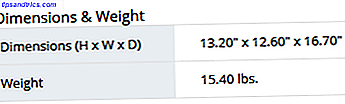
Detta är inte att säga enstaka "tight fit" kommer inte att hända, men när det gäller att bygga en första dator är det bäst att bo på den säkra sidan. För att du ska använda rätt fall, se till vilket moderkort som passar. Moderkortet finns vanligtvis i tre storlekar - kallade formfaktorer - från minsta till största: Mini-ATX, Micro-ATX och ATX.
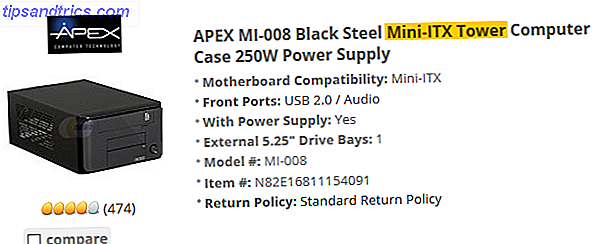
Korsa ditt moderkort med ditt fall. Kontrollera sedan dimensionerna på ditt grafikkort. Beroende på placeringen av din PCI-plats, se till att du har ~ 5-6 tum kvar över horisonten i ditt fall för kortläsare och chassitillägg. Att hitta din helt nya GPU kommer inte att passa in i ditt fall är en smärta ingen borde bära. Om du är osäker på passformen på dina delar, köp ett något större fall.
3. Matchmaker, Matchmaker
Försöker man installera en ny GPU på ett tio år gammalt moderkort? Tyvärr kan livet vara som betygsskolan ibland: orättvist och full av ånger. Kompatibilitetskontroller är en annan stor fråga med PC-byggnaden, eftersom du kanske inte har bra kontakter med varandra trots att du har passat alla delar på moderkortet.
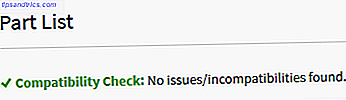
Även om alla dina delar fungerar och datorn slås på, kanske du inte använder alla dina delar till sin fulla kapacitet. I det här fallet kan saker som RAM, PCI-Express-hastigheter eller CPU-flaskhalsar orsaka en allvarlig begränsning på din dator, trots att dina delar verkar fungera fullt ut.
Webbplatser som pcpartspicker.com hjälper dig att hantera kompatibilitetsproblem. När du monterar din bygglista, kommer PCPartsPicker inte bara att informera dig om ditt fall är för litet för din GPU, men kommer också att meddela dig om ditt moderkort kräver en BIOS-uppdatering innan du använder din CPU. Inte alla RAM-hastigheter och GPU-enheter är kompatibla med alla moderkort, så ta extra steg för att säkerställa att dina delar fungerar bra tillsammans kan göra hela skillnaden i världen.
4. Anpassa den till "den klickar"
Under din PC-byggnad kommer en massa saker att klicka. Du kommer att behöva passa dem i sina motsvarande slots tills de klickar . RAM, framför allt kommer att klicka. Strömkablar, när de är anslutna till din GPU, kommer sannolikt att klicka. När du installerar din CPU, kommer den också att klicka.

Det är väldigt svårt att först och främst mäta hur mycket stress du bör lägga på dina delar under installationen. Att veta när en bit har installerats framgångsrikt och när det inte är kan vara svårt, eftersom du aldrig är säker på att du inte knäckte något under installationen. Kom ihåg att alla dessa delar är byggda för att motstå montering, så om du är säker på att du ställer in komponenten på rätt ställe, med rätt orientering, var inte rädd för att klämma in den där. Om du fortfarande är osäker på om en del är korrekt installerad, är det allsmäktiga jiggle-testet din största allierade.
5. En liten Dab'll gör du
Du är förmodligen den svåraste delen av att bygga en PC, CPU, och det är dags att visa dig vägarna för den termiska föreningen. Det finns många tankskolor om hur termisk förening bör appliceras; vissa sprider den termiska föreningen i en X-form, vissa applicerar den i en linje, och vissa lägger helt enkelt till en dab av förening i mitten.
Se till att du använder en kvalitativ termisk förening. Arctic Silver är den mest kända och högt ansedda termiska föreningen på marknaden hittills.
Nedskär inte den roll som termisk förening har på datorn, eftersom en lågkvalitativ termisk pasta kan och kommer att leda till överhettning. Vissa CPU-enheter kommer förbehandlade med förening på sina lagerkylare, även om jag skulle råda att du torkar bort den förening och applicerar din egen för maximal kylkraft.
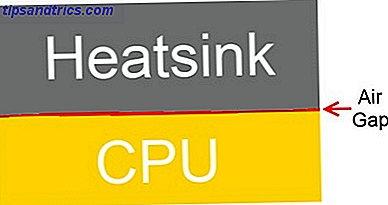
Termisk förening fungerar genom att skapa ett tunt skikt mellan CPU och kylfläns så att värmen från CPU-enheten lätt kan gå till kylflänsen och släppa ut. Oavsett vilken form du bestämmer dig för, kom ihåg att bara lägga till nog att det högsta lagret på din CPU är spridda. För mycket kan göra din CPU oanvändbar, inte tillräckligt kommer att orsaka överhettningsproblem. När du är i tvivel, gör du en ärtstorlek .
6. Den drålade CPU-kylaren
Jag menar det; CPU-kylare är fruktade varelser. Om du inte gör det rätt första gången, måste du hellre rengöra din termiska pasta, tillämpa den igen och försök igen. Du kan också ha en CPU-kylare som inte finns i lager Så här väljer och monterar du en CPU-fläkt: Allt du behöver veta Hur man väljer och monterar en CPU-fläkt: Allt du behöver veta. Vill du montera en ny CPU-fläkt? Att hitta rätt CPU-fläkt kräver en hel del forskning. Inte bara skapar olika fläktstorlekar marknaden, en bysantinsk labyrint av CPU-uttag ... Läs mer vilket, men effektivare, kan kräva att du installerar en konsolmontering innan du installerar den aktuella kylflänsen och kylfläkten.

När det gäller CPU-kylare är instruktionerna avgörande . Se till att du kan diagramma och använda alla delar som följer med kylaren, inklusive monteringsskruvar för hållare tillsammans med kylaren och fläkten. Ta dig tid att se till att kylaren är installerad, eftersom orientering i sidled kan leda till ett fall som är större än det romerska riket.
7. Ge ström till dina delar
Första gången jag byggde en dator slog den inte på. Jag spenderade hela dagen och undrade, tiggande, bara att fråga mig själv "Har jag anslutit strömförsörjningen?". Nej, det hade jag inte.
Det händer oftare än vad vi skulle vilja erkänna, så se till att du ger ström till varje enskild komponent i din dator och slår på strömförsörjningen . Detta inkluderar även att ansluta en av de mest irriterande delarna av en dator, frontpanelkontakterna.

Om du inte visste, det här är frontpanelkontakterna . De ansluter din omstartsknapp, strömbrytare och LED-indikatorer på framsidan. Var och en av dem har sin egen lilla plugg, så var noga med att följa ditt moderkorts instruktionsbok innan du stöter på dessa små saker i sina uttag. Dessa frustrerande pluggar kan vara skillnaden mellan en helt fungerande dator och en död bunt av delar, så kolla dem, dubbelkollera dem och trippel kontrollera dem om datorn inte slår på alls.
8. Ge dem lite utrymme
Det är inte så att de vill vara ensamma just nu - de behöver bara lite luft. Datorer kräver en rymlig insida för att kunna köra en konstant ström av kall luft över hela datorn.

Trånga PC-skivor kan och kommer att ha högre temperaturer än rymliga, om inte lämpliga kylåtgärder vidtas. Det enklaste sättet att se till att dina delar har tillräckligt med utrymme att andas är att hantera dina kablar . De flesta PC-byggare är så exalterade med byggnaden, de blyger bort från kabelhanteringen på grund av rädslan för att av misstag koppla bort någonting.
Använd datorns bakpanel, som finns på de flesta nya PC-fodral, för att leda ledningar till dina olika delar. Se till att du inte stressar dina kablar genom att dirigera dem längre än du behöver. De borde vara lite lätta även efter att du har anslutit dem. Även om inte exakt en snabb lösning är kabelhantering ett viktigt steg för att förhindra överhettningsproblem i framtiden.
9. Rum för mer
Så du har köpt dina delar, sätter ihop dem, stängt fallet och är nu redo att spela i högkvalitativa inställningar. Bra, låt oss surfa på internet för erbjudanden 5 sätt att se till att du får de bästa erbjudandena på ångspel 5 sätt att se till att du får de bästa erbjudandena på ångspel Steam är känt för att vara super bekvämt för att hantera ett videospelbibliotek, och det är också användbart på några andra sätt, men visste du att med lite ansträngning kan du få ... Läs mer. Men vänta ... varför är din dator inte ansluten till Internet? Åh, det är rätt, det finns inget Wi-Fi-kort. Det kommer inte heller att vara, för det finns bara en PCI-kortplats på moderkortet. Det är förståeligt att skärande hörn kan fungera på vissa byggnader, men en välmonterad dator fungerar inte bara; det trivs fram till nästa århundrade.
Se till att ditt moderkort, tillsammans med ditt fall, ger utrymme för expansion så att du kan hålla din dator uppdaterad under de kommande åren. En Mini-ATX kan kosta mindre än ett ATX-moderkort, men extrakostnaden ger dig mer utrymme, bättre spelprestanda och fler RAM-kortplatser så att du nästan aldrig behöver köpa en annan.
Håll det rent, det är inte ditt rum
Du måste städa din dator vid en eller flera tillfällen. Mekanismerna inom denna utrustning är bräckliga; ju mer en dator kan göra, desto mindre hållbar blir det och ju mer ansvarigt det är att bryta ner sig. Från att torka bort lagerens termiska förening för att blåsa bort damm, det går inte att rensa inuti datorn.
Men nå inte för Kleenex! Håll dig borta från pappersservetter. Pappershanddukar och torkdukar lämnar ofta över en överflödig film, som är tillräckligt liten för att komma in i olika delar av dina delar. Du kommer aldrig se en PC-entusiast med pappershanddukar på en dator. Använd istället en mikrofiberduk för att torka bort damm eller skräp från dina delar.
Zwipes 1015303 Microfiber Rengöringsdukar | All-Purpose | Blandade färger | 36 Pack Zwipes 1015303 Microfiber Rengöringsdukar | All-Purpose | Blandade färger | 36 Pack Köp nu På Amazon $ 16.19
Den här nästa delen kan låta uppenbar, men använd under inga omständigheter vatten för att rengöra datorn. Om du torkar termisk förening från din CPU eller GPU, använd gnugga alkohol. Gnugga alkohol torkar mycket snabbt vid rumstemperatur, och dess viskositet gör rengöringen enklare och säkrare på din dator. Häll lite på din trasa innan du ansöker, och applicera om det behövs. Du vill ha en hög koncentration av isopropylalkohol till vatten som möjligt för PC-rengöring. Vissa gnidningsalkoholmärken har en hög koncentration av vatten, vilket kan leda till vattenskador.
Swan Isopropyl Alcohol, 99%, Pint, 16 OZ Swan Isopropyl Alkohol, 99%, Pint, 16 OZ Köp Nu På Amazon $ 3.45
Om du vill ha en dammfri dator är valfri vapen en burk tryckluft. Använd inte en dammsugare, eftersom den statiska elektriciteten från vakuumet. Din sneakers kan döda din dator: Hur statisk elektricitet fungerar [MakeUseOf förklarar] Dina sneakers kan döda din dator: hur statisk elektricitet fungerar [MakeUseOf Förklarar] Statisk elektricitet är den främsta dator hårdvara mördare, och dess överallt! Panik åt sidan, om du gör något arbete med datorkomponenter - även så enkelt som att uppgradera ditt minne - behöver du veta ... Läs mer kan göra allvarliga skador på dina delar. Även om dina delar är färska ur lådan sprutar du lite tryckluft varannan vecka för att hålla datorn köra optimalt. Om du inte vill bry sig om att köpa tryckluftsburkar så ofta fungerar en manuell fotpump billigare, snabbare och längre.
Sluta inte!
Att bygga en dator är som att fixa upp en gammal bil; Kampen i samband med den skapar ett personligt förhållande mellan dig och maskinen. Gör inget misstag, att bygga en dator är en rolig och givande upplevelse, men att lägga på golvet med en blinkande ficklampa undrar om du har skadat hundra dollar del är ingen promenad i parken. Du kommer dock inte att ha det problemet, så tinker bort!
Har du haft eller har du problem med att bygga din dator? Vad är dem? Låt oss veta i kommentarerna nedan så vi kan hjälpa till!
Bildkredit: Tekniker ser förvirrad fixar dator av Odua Images via Shutterstock